[AiMesh] ¿Cómo configurar Range Extender (serie RP) como un nodo AiMesh?
Definición de nombre
Router AiMesh : el primer router conectado al módem se llama router AiMesh.
Nodo AiMesh : otros routers conectados al router AiMesh se denominan nodos.
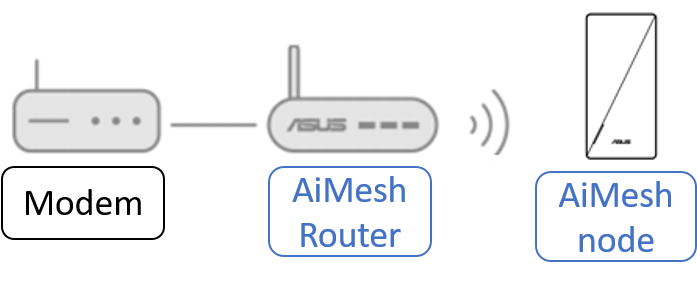
En el estado predeterminado, el sistema AiMesh establece la conexión entre el router y los nodos a través de una conexión inalámbrica, pero también es posible cambiar de manera flexible la conexión entre el router AiMesh y los nodos a una conexión por cable solo según su entorno de uso. Optimice el ancho de banda de la red y la estabilidad entre el router AiMesh y los nodos.
El producto extensor de rango solo admite el nodo AiMesh, no el router AiMesh.
Admite productos extensores de rango de conexión WiFi y por cable como nodo AiMesh:
- RP-AX58
- RP-AX56
Solo admite conexión WiFi como nodo AiMesh:
- RP-AC67
- RP-AC1900
- RP-AC55
- RP-AC92
Antes de configurar, verifique lo siguiente: (Ejemplo, RP-AX58)
(1) Asegúrese de que el router ASUS admita la función AiMesh.
(2) Primero instale la aplicación de router ASUS en su teléfono inteligente. Asegúrese de que la versión de la aplicación ASUS Router esté actualizada.
Para obtener información sobre cómo instalar la aplicación de router ASUS, consulte [Router inalámbrico] ¿Cómo configurar el router Wi-Fi de ASUS a través de la aplicación de router ASUS? (QIS, configuración rápida de Internet)
(3) Actualice el firmware de su router a la última versión. Para obtener instrucciones sobre cómo actualizar el firmware.
Consulte el artículo de soporte:
- ¿Cómo actualizar el firmware de su router a la última versión a través de la aplicación ASUS Router?
- ¿Cómo actualizar manualmente el firmware de un router o extensor de rango ASUS?
(4) Conecte su RP-AX58 a una toma de corriente cerca de su router AiMesh.

(5) Espere a que el LED parpadee y se vuelva azul fijo, lo que indica que su RP-AX58 está listo para conectarse a su router AiMesh.
Si la luz LED no es azul fija, se recomienda restaurar primero los valores predeterminados de fábrica.
Presione el botón de reinicio en el extensor WIFI durante al menos 5 segundos y suelte el botón de reinicio cuando vea que el LED de encendido comienza a parpadear.
Configure Range Extender (serie RP) como un nodo AiMesh:
Paso 1. Conecte su teléfono al nombre de la red WiFi (SSID) del router AiMesh.
Paso 2. Ejecute la aplicación ASUS Router.

Paso 3. Toque  y seleccione [ Agregar nodo AiMesh ].
y seleccione [ Agregar nodo AiMesh ].

Paso 4. Seleccione RP-AX58 y siga las instrucciones en pantalla para completar la configuración.
Paso 5. Le recomendamos que coloque el router AiMesh y el nodo AiMesh en un lugar abierto o espacioso.
Configurar la conexión por cable entre routers y nodos AiMesh (backhaul Ethernet)
El sistema AiMesh admite conexiones inalámbricas y por cable entre un router AiMesh y un nodo para maximizar el rendimiento y la estabilidad. AiMesh analiza la intensidad de la señal inalámbrica para cada banda de frecuencia disponible y luego determina automáticamente si una conexión inalámbrica o por cable es mejor para servir como columna vertebral de conexión entre routers.
1. Siga los pasos de configuración para establecer primero una conexión entre el router AiMesh y el RP-AX58 a través de WiFi.
2. Coloque el RP-AX58 en una ubicación ideal para obtener la mejor cobertura. Tienda un cable Ethernet desde el puerto LAN del router AiMesh hasta el puerto de retorno Ethernet del RP-AX58.
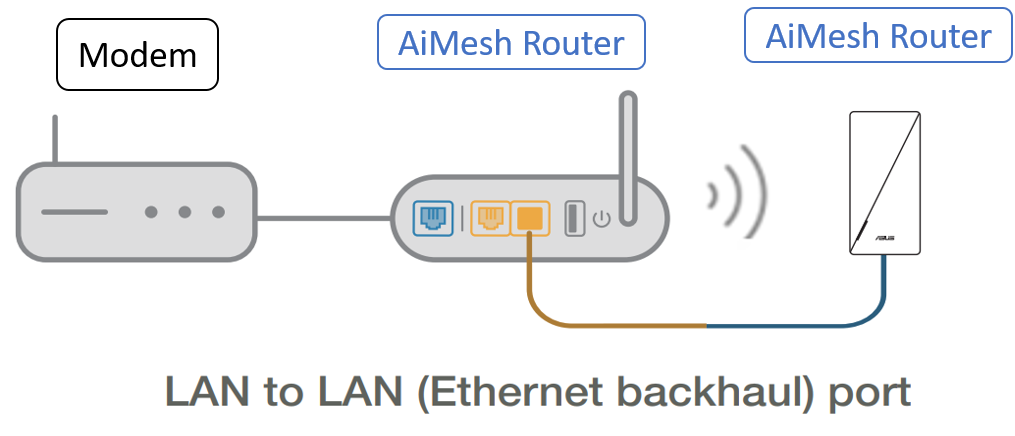
3. El sistema AiMesh seleccionará automáticamente la mejor ruta para la transmisión de datos, ya sea por cable o inalámbrica.
Preguntas más frecuentes
1. ¿Cómo mejorar la calidad de la señal entre su router AiMesh y el nodo AiMesh?
Si está utilizando una conexión inalámbrica...
a. Le sugerimos que ubique su router AiMesh y su nodo entre 3 y 5 metros.
b. Intente colocar su router y nodo en una superficie plana y dura.
C. Intenta colocar tu nodo en el centro de tu casa. Cuantas menos paredes (y menos sustancial sea su material interior) entre su router y el nodo, mejor será su rendimiento.
Las casas con materiales densos como yeso, listones o alambre de gallinero en las paredes son particularmente difíciles para las ondas WiFi. Siempre que sea posible, busque una línea de visión directa entre los routers.
d. Los routers irradian su señal más hacia arriba que hacia abajo, pero principalmente a lo largo del plano en el que están ubicados. Lo mejor es colocar los routers a una altura intermedia entre el suelo y el techo, no en el suelo.
mi. Si está utilizando Smart Connect , intente desactivar Smart Connect y vuelva a intentarlo.
F. Intente configurar un canal fijo para WiFi 5G para ver si ayuda. Consulte [Inalámbrico] ¿Cómo reparar el canal de control inalámbrico? aprender más.
gramo. Intente restablecer su sistema AiMesh a la configuración predeterminada y manual y vea si el problema persiste. Mantenga la configuración predeterminada y no importe un archivo de configuración guardado previamente para evitar posibles problemas de conexión.
h. Intente cambiar la función de router de malla y nodo de malla y luego vuelva a intentarlo. (El router de malla será un nodo de malla, el nodo de malla será un router de malla)
Si está utilizando un backhaul Ethernet...
1. Compruebe si está utilizando un cable CAT 5e/CAT 6. Si su cable no es compatible con Gigabit o está casi desgastado, le sugerimos que lo reemplace.
Vaya a Mapa de red > Haga clic en  el icono > Haga clic en [ Estado ] en la columna derecha.
el icono > Haga clic en [ Estado ] en la columna derecha.
En [ Puertos Ethernet ], se muestra la velocidad a la que se muestran las conexiones por cable a los puertos WAN y LAN. La velocidad de WAN y LAN es de 1 Gbps, como se muestra en la siguiente figura.
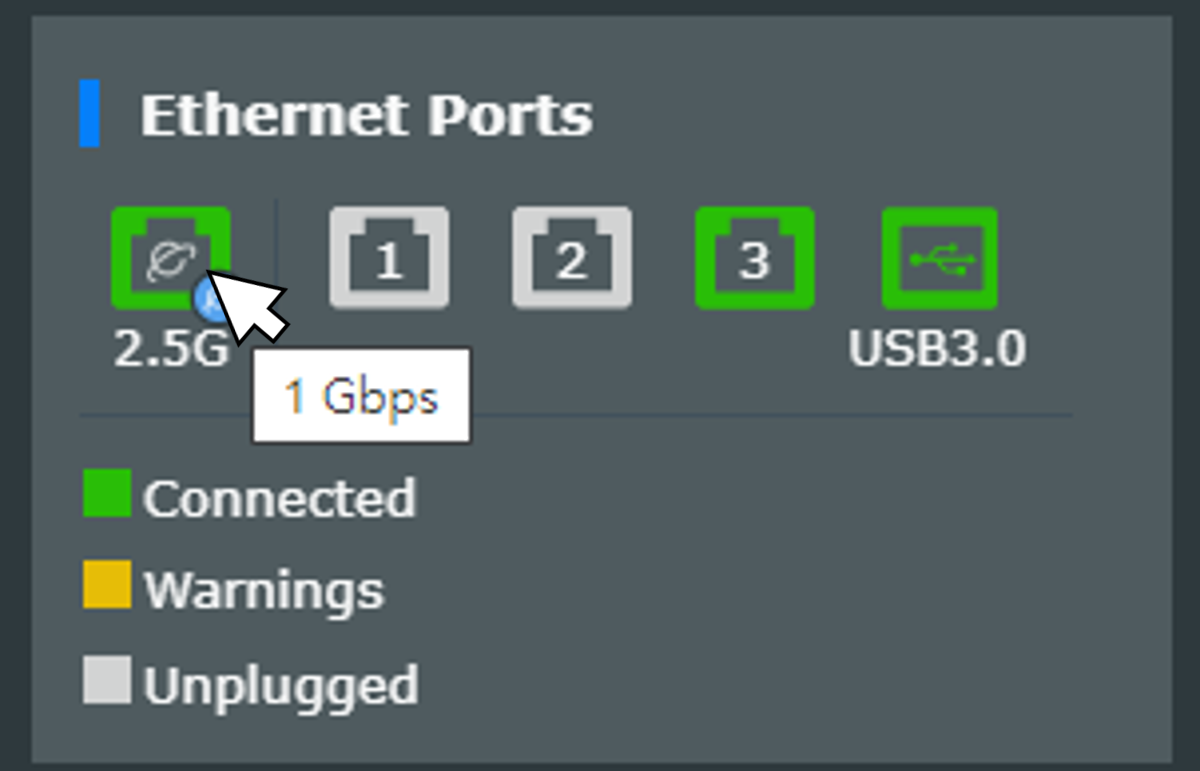
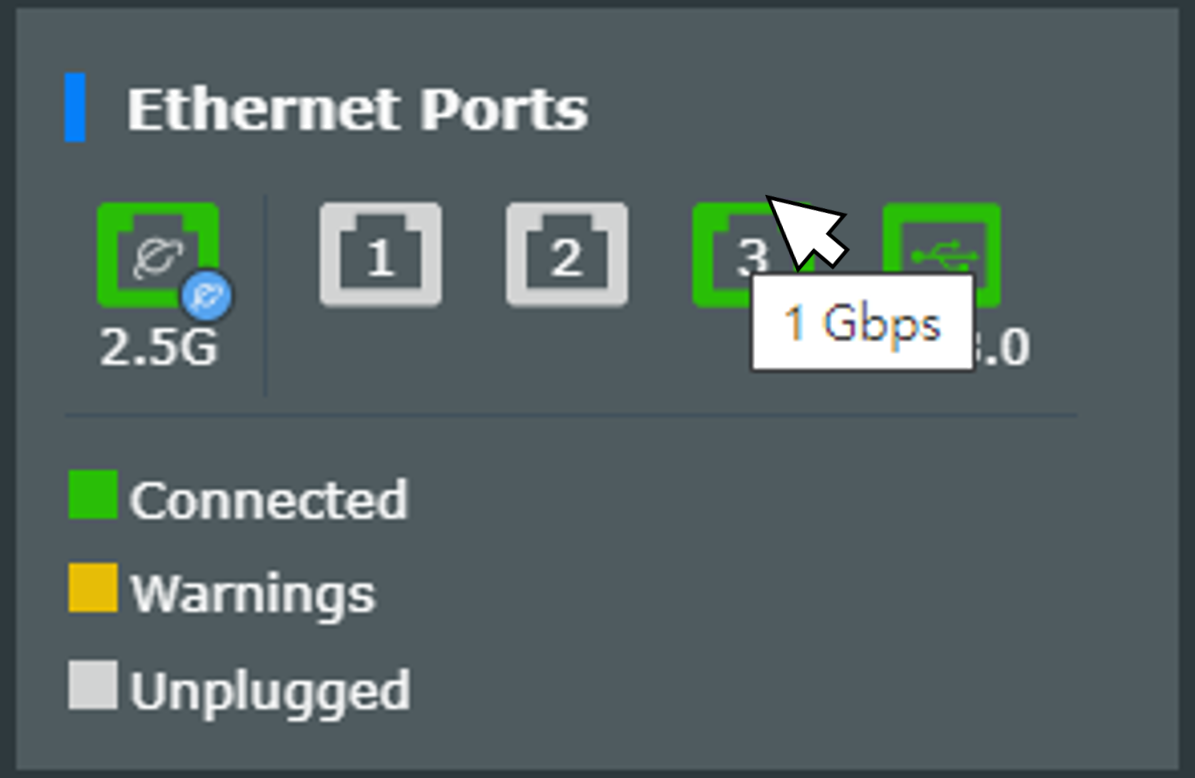
2. Si utiliza un conmutador para conectar sus dispositivos AiMesh, verifique si tanto el cable como el conmutador ofrecen velocidad Gigabit Ethernet.
[Router inalámbrico] ¿Cómo verificar la velocidad de la conexión por cable y las especificaciones del cable de red para el router inalámbrico ASUS?
Nota: Los routers inalámbricos ASUS tienen diferentes funciones según el modelo. Antes de utilizar esta función, consulte la página de especificaciones del producto para confirmar que su router admite las funciones anteriores.
3. Intente restablecer su sistema AiMesh a la configuración predeterminada y manual y vea si el problema persiste. Mantenga la configuración predeterminada y no importe un archivo de configuración guardado previamente para evitar posibles problemas de conexión.
4. Intente cambiar la función de router de malla y nodo de malla y luego vuelva a intentarlo. (El router de malla será un nodo de malla, el nodo de malla será un router de malla)
¿Cómo obtener la (Utilidad/Firmware)?
Puede descargar los controladores, software, firmware y manuales de usuario más recientes en el Centro de descargas de ASUS .
Si necesita más información sobre el Centro de descargas de ASUS , consulte este enlace .